SharePoint gestor documental: ¿cómo usarlo?
Si los archivos de su empresa no son colaborativos y aún se basan en un sistema de carpetas, significa que la productividad no puede aumentar de forma sostenible. Porque sin el apoyo de una plataforma inteligente para la gestión documental, es imposible optimizar los procesos internos. Por el contrario, muchos recursos y demasiado tiempo se pierden cada día por cada trabajador solo para catalogar los procedimientos de la empresa.
Con SharePoint Online, es posible revertir la situación. En este artículo, veremos las ventajas y las funcionalidades que SharePoint pone a nuestra disposición para crear un gestor documental eficiente y eficaz. Además, profundizaremos en las mejores prácticas y los pasos a seguir para configurar los archivos digitales de su empresa, en caso de que no disponga de una solución avanzada de intranet.
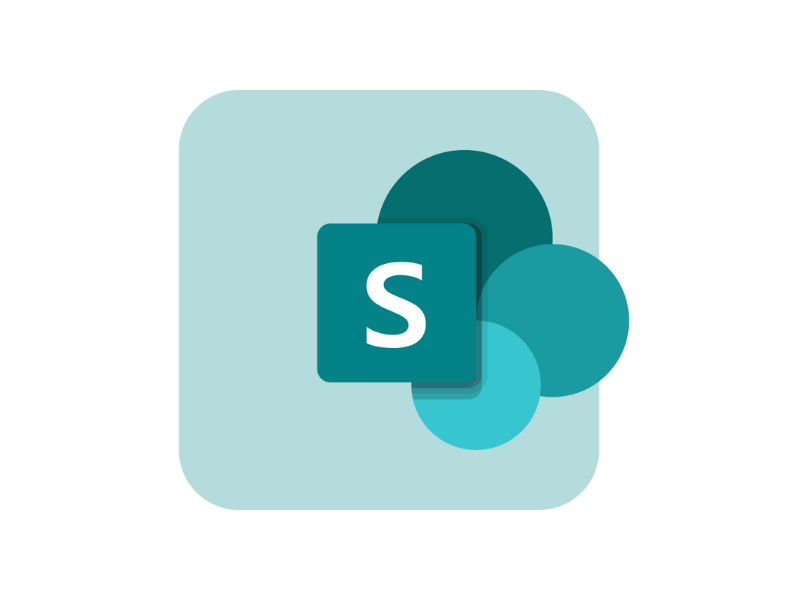
Lo que encontrará en este artículo
- SharePoint gestor documental: funcionalidades y ventajas para las empresas
- Gestión documental: cómo optimizar el ciclo de vida de un documento con SharePoint
- SharePoint gestor documental: buenas prácticas para su creación
- SharePoint gestor documental: pasos para la configuración
- Por qué SharePoint no es (solo) un buen sistema de gestión documental
SharePoint gestor documental: funcionalidades y ventajas para las empresas
¿Por qué usar SharePoint para gestionar los documentos empresariales? Es una buena pregunta, y también una que nos hacen con frecuencia. Por eso hemos decidido dar una respuesta definitiva en este artículo, explorando las características de SharePoint Online para construir un sistema eficaz de gestión documental.
SharePoint de Microsoft 365 es la solución ideal para la gestión de documentos empresariales, especialmente en una época en la que la cantidad de información y archivos producidos diariamente crece exponencialmente.
La gestión documental ya no se limita a un simple archivo, sino que se ha transformado en un verdadero proceso estratégico que debe garantizar un acceso rápido a la información, la seguridad de los datos y una colaboración fluida entre los miembros de una organización. Para las empresas, es por tanto fundamental poder contar con una herramienta que le permita a usted mantener el control sobre todos estos aspectos, y SharePoint ofrece exactamente eso.
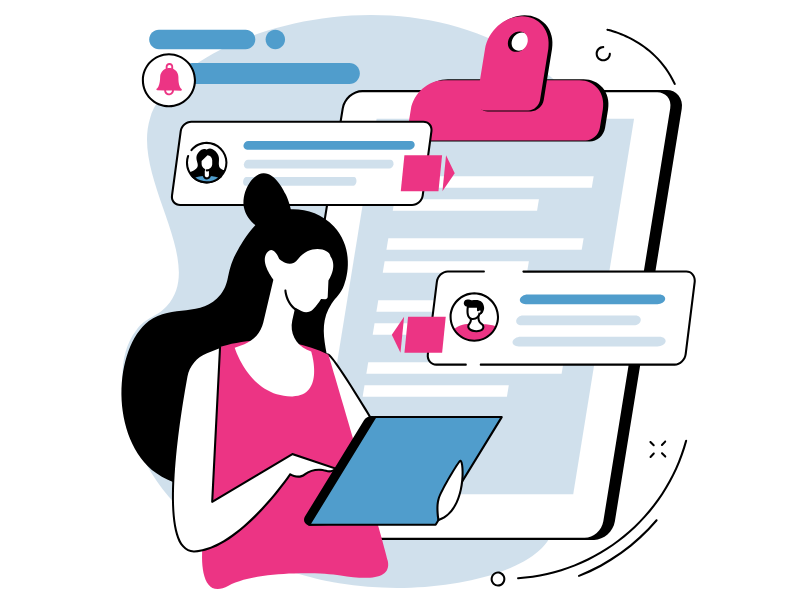
Utilizar SharePoint para gestionar los documentos empresariales significa, ante todo, disponer de una plataforma que centraliza todos los recursos en un único espacio, fácilmente accesible para los usuarios autorizados, reduciendo así la confusión asociada a la gestión tradicional de archivos.
Este espacio facilita la creación y gestión de documentos en un entorno digitalizado, permitiendo a los equipos colaborar en tiempo real sin necesidad de enviar múltiples versiones por correo electrónico ni recurrir a herramientas externas. Cada documento se clasifica mediante la adición de metadatos, es decir, información que permite catalogar el contenido de un documento e indexarlo en la búsqueda de SharePoint, integrada con el entorno de Microsoft 365 circundante.
SharePoint no se limita, sin embargo, a optimizar la organización de los documentos: también garantiza una mayor seguridad de los datos empresariales. A través de sistemas de cifrado y autorización de acceso, la empresa puede controlar de forma granular quién accede a los documentos y cómo se utilizan.
Otro beneficio significativo de adoptar SharePoint como gestor documental es la posibilidad de automatizar tareas repetitivas, como el archivado de archivos adjuntos en correos de Outlook o los procesos de aprobación. SharePoint se integra con Power Automate de Microsoft Power Platform para permitir a los usuarios crear automatizaciones personalizadas que hagan que los archivos digitales de su organización sean aún más eficientes y fáciles de gestionar.
Por último, no podemos dejar de mencionar el control de versiones. Se trata de una de las funcionalidades más conocidas de SharePoint Online, gracias a la cual los usuarios pueden acceder a todas las versiones existentes de cada documento archivado. Esto permite comparar diferentes versiones de un mismo archivo y restaurar una versión anterior a ciertos cambios, asegurando que nada se pierda en el flujo de trabajo.
Existen muchas otras funcionalidades que se podrían explorar para explicar las ventajas de SharePoint como gestor documental. Para su comodidad, las resumimos en la siguiente tabla.
| Funcionalidades de SharePoint | Descripción |
| Creación de documentos | SharePoint permite la creación de documentos digitales con información contextual y atributos específicos para su gestión. |
| Colaboración | Facilita la colaboración en tiempo real en la creación, revisión y aprobación de documentos, eliminando la necesidad de compartir archivos físicos o usar medios externos. |
| Catalogación de archivos | Utiliza metadatos para catalogar y organizar los documentos, permitiendo una búsqueda eficiente y personalizada. |
| Conservación controlada de contenidos | Define políticas de conservación documental, gestionando cuánto tiempo se conservan y quién tiene acceso, respetando la normativa sobre privacidad de la información. |
| Integración con Microsoft 365 | Permite la co-creación y edición de archivos Excel, Word y PowerPoint directamente desde SharePoint. |
| Seguridad de los datos | Proporciona protocolos de seguridad que incluyen cifrado y permisos multinivel para proteger los documentos y controlar el acceso de los usuarios. |
| Automatización | Permite la automatización de tareas repetitivas mediante la integración con Power Automate, como archivar archivos adjuntos en correos o gestionar la aprobación de documentos. |
| Control de versiones | Facilita el acceso a todas las versiones de los documentos para comparar cambios y restaurar versiones anteriores, si es necesario. |
| Identificación de los usuarios objetivo | Permite identificar y definir los roles de los usuarios que participarán en las diferentes fases del ciclo de vida documental. |
| Configuración de bibliotecas |
Las bibliotecas son espacios clave para organizar y compartir documentos, y SharePoint permite configurarlas según las necesidades de colaboración y seguridad de cada usuario o equipo. |
| Definición de políticas y trazabilidad | Establece políticas de conservación, acceso y seguimiento de documentos para cumplir con las normativas de privacidad y trazabilidad de la información. |
Gestión documental: cómo optimizar el ciclo de vida de un documento con SharePoint
Lejos de ser un simple archivo digital, un sistema de gestión documental sirve para controlar todo el ciclo de vida de los archivos que contiene. En concreto, podríamos decir que la vida de un documento se compone de cuatro fases principales:
- Creación
- Colaboración
- Cataloging
- Conservación o eliminación
La creación parece un concepto claro; sin embargo, es una fase que oculta cierta complejidad, ya que no basta con abrir un archivo y llenarlo de contenido para obtener un documento digital útil. Por el contrario, una de las ventajas de digitalizar sus archivos radica precisamente en la posibilidad de añadir información contextual para facilitar su gestión.
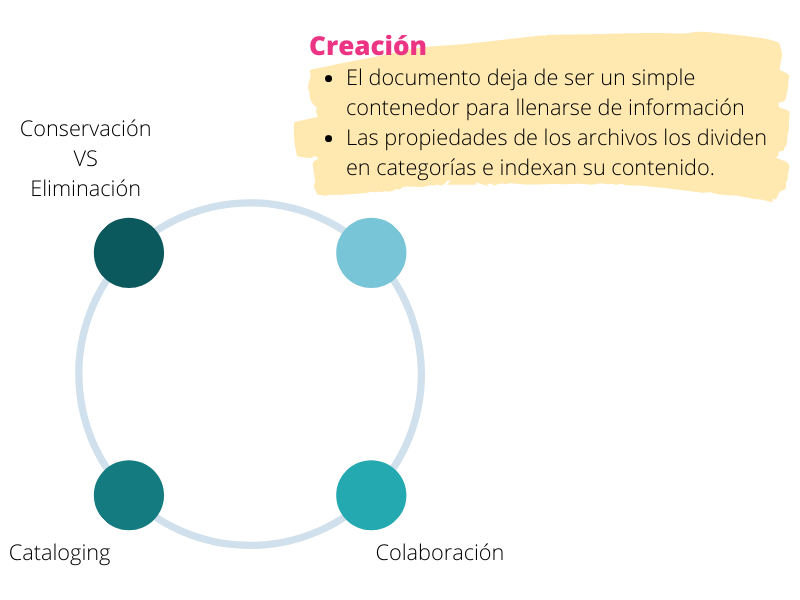
SharePoint Online permite utilizar información específica sobre los contenidos (Content Type) para definir dentro de cada documento:
- versión
- usuario propietario
- grupo de usuarios destinatarios
- fecha de creación y de última modificación
- permiso requerido para acceder al archivo
- estado actual (borrador, publicado, aprobado, etc.)
La lista continúa, ramificándose en diversas etiquetas que la empresa puede crear para responder a sus propias necesidades de catalogación.
La función de esta información sigue siendo la de aplicar una estructura lógica y coherente a los documentos archivados en SharePoint, de modo que estén organizados por categorías específicas desde la fase de creación. En otras palabras, nada de carpetas anidadas.
Además, esta información permite indexar el contenido de un archivo para ayudarle a usted a encontrar los documentos que necesita sin perder tiempo navegando entre las carpetas locales de su ordenador o por las páginas del sitio web corporativo.
Habría más detalles que añadir, pero los trataremos más adelante, cuando abordemos la tercera fase. Pasemos entonces a la segunda fase del ciclo de vida de un documento: la colaboración.
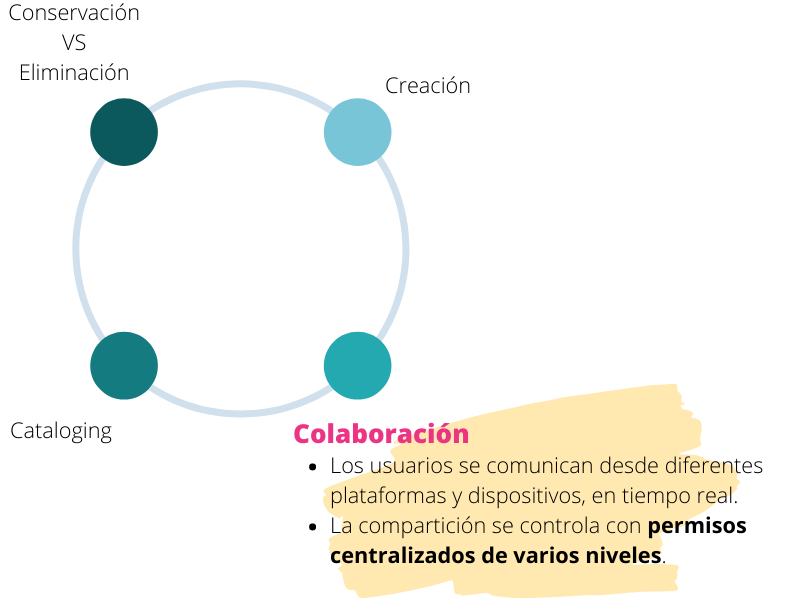
La colaboración representa una etapa más estructurada respecto a la fase de creación. Incluye de hecho varios subprocesos, como la co-redacción, la revisión y la aprobación, que se entrelazan entre sí y pueden depender de las acciones de un público de usuarios tanto numeroso como diverso.
Un buen sistema de gestión debe por lo tanto saber responder a esta complejidad, facilitando la comunicación y el intercambio de archivos, tanto entre las personas involucradas en la redacción del documento como entre las plataformas en las que los documentos deben trasladarse para ser completados.
Intentemos imaginar cómo ocurre tradicionalmente la colaboración en los archivos. Hasta hace poco, el procedimiento era más o menos el siguiente:
- Se creaba el archivo.
- Se duplicaba, a menudo en una memoria USB personal.
- La memoria se entregaba a un colega, quien descargaba el contenido en su propio ordenador.
- El archivo se modificaba localmente.
- Se volvía al punto 2 y se continuaba así hasta la redacción completa del documento.
Todo esto resultaba muy poco práctico, sobre todo si pensamos en los temas relacionados con la seguridad de los datos. La llegada de plataformas en la nube como SharePoint Online ha revolucionado este paradigma, introduciendo en este escenario una comunicación efectiva entre personas y aplicaciones. Pero no solo eso.
La revolución de la nube, de la cual Microsoft puede considerarse como uno de los principales pioneros, ha impulsado enormemente el trabajo remoto, abriendo el camino a la colaboración en tiempo real desde cualquier dispositivo y lugar.
En este punto, podría surgir la pregunta sobre cuál es la diferencia entre una plataforma en la nube como SharePoint Online y un producto competidor como Google Drive o Dropbox.
Seguramente, todas estas herramientas liberan a las personas de la obligación de estar en la oficina y de trabajar desde un único dispositivo donde guardar y modificar documentos; sin embargo, SharePoint ofrece dos ventajas adicionales:
- Integración nativa con Microsoft 365, que permite co-crear y guardar un archivo de Excel, Word o PowerPoint directamente desde SharePoint. En consecuencia, los usuarios pueden colaborar en los documentos en sincronía y sin necesidad de cambiar de una aplicación a otra.
- Protocolos de seguridad de Microsoft, que se extienden a todo el entorno de Microsoft 365, llegando hasta los documentos individuales almacenados en SharePoint. En particular, los datos están protegidos por sistemas de cifrado y autorizaciones multinivel, que controlan su compartición y acceso por parte de los usuarios en cualquier momento.
También gracias a la integración con las tecnologías de Microsoft, es posible vincular a las bibliotecas de SharePoint los flujos de Power Automate. Por ejemplo, se podrían automatizar actividades repetitivas como el archivo de los adjuntos de los correos de Outlook o la solicitud de aprobación para los nuevos archivos insertados en una biblioteca compartida.
Ahora que hemos profundizado en la segunda fase del ciclo de vida de un documento, veamos cómo se relaciona SharePoint con la tercera y la cuarta fase, que incluyen el cataloging, la conservación y la eliminación de los documentos empresariales.
Ya hemos visto cómo la información contextual que ofrece SharePoint desempeña un papel crucial para catalogar los documentos de un archivo digital. Recordemos brevemente los conceptos clave:
- Los usuarios pueden especificar los datos contextuales (metadatos), que servirán para catalogar los archivos sin recurrir al uso de carpetas.
- Los metadatos se indexan, de modo que los usuarios puedan encontrar los documentos que necesitan utilizando directamente la barra de búsqueda de SharePoint.
Además de eso, la información contextual sirve para personalizar los flujos de trabajo relacionados con las bibliotecas de documentos, así como para controlar el acceso a los archivos por parte de los distintos usuarios.
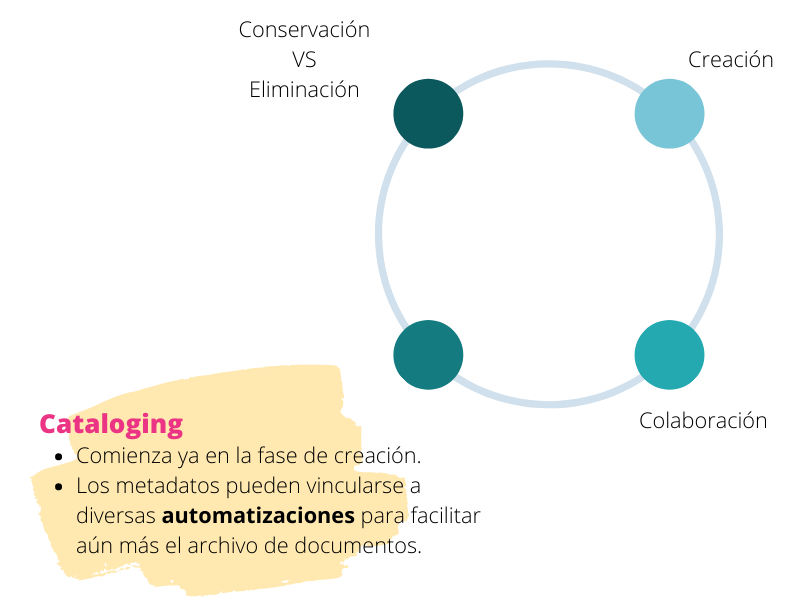
Según los metadatos utilizados para definir el tipo de documento, el autor del mismo y la fecha de vencimiento, una automatización de Power Automate puede realizar diversas actividades. Por ejemplo, si el documento pertenece a la categoría "RR. HH.", la solicitud de aprobación se dirige al gerente de Recursos Humanos en lugar de al responsable de Administración.
La misma lógica se aplica a una infinidad de situaciones, como el envío de una notificación personalizada a un grupo determinado de Microsoft Teams o el archivo de un documento en una biblioteca específica del sitio.
En lo que respecta a la seguridad, los metadatos pueden utilizarse para otorgar a los usuarios el permiso para modificar, revisar o simplemente visualizar los contenidos de un archivo o de toda una biblioteca.
De este modo, los permisos concedidos a nivel de tenant o de sitio se adaptan a las necesidades de los departamentos y equipos de la empresa, los cuales podrían necesitar controlar el acceso a sus documentos de forma más detallada.
Así finalizamos la tercera fase para pasar a la cuarta y última, es decir, el archivo permanente de un documento frente a su eliminación total.
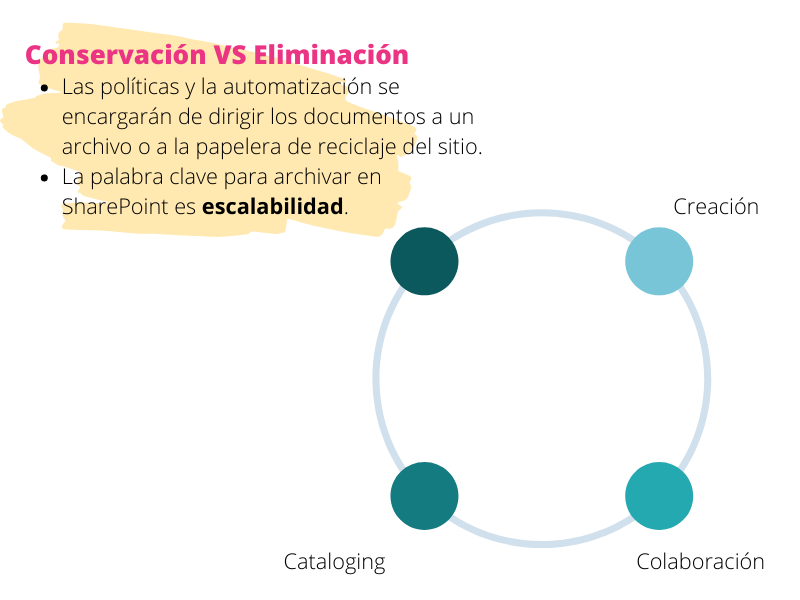
No hay mucho que decir sobre cómo conservar de forma duradera los documentos en la plataforma de SharePoint Online, aparte de mencionar la posibilidad de crear una biblioteca para alojar los archivos que ya han cumplido su función. En este caso, es necesario que usted preste atención a la división en categorías y al espacio ocupado en memoria.
La división en categorías responde únicamente a una necesidad de orden; el segundo punto, en cambio, debe ser evaluado con cuidado, ya que SharePoint, a pesar de ser una herramienta conocida por su escalabilidad, tiene algunos límites.
En concreto, dispone de un espacio total de aproximadamente 25 TB, mientras que el almacenamiento para los elementos individuales corresponde a 250 GB.
Una vez superados estos límites, el sistema bloquea la carga de nuevos contenidos o comienza a presentar problemas de rendimiento.
Por este motivo, se recomienda planificar un ciclo de vida que contemple la eliminación de aquellos datos que, quizás por antigüedad, ya no resulten útiles.
SharePoint gestor documental: buenas prácticas para su creación
En el capítulo anterior, hemos visto cómo un gestór documental eficaz sirve para controlar el ciclo de vida de los documentos que contiene. Profundicemos ahora en las buenas prácticas para permitir que los usuarios con acceso al sistema documental sepan:
- Qué contenidos se pueden cargar en los archivos corporativos.
- Qué plantilla utilizar para cada tipo de documento.
- Qué metadatos es necesario definir en las bibliotecas de documentos.
- Dónde conservar los archivos en cada fase de su ciclo de vida.
- Cómo compartir los archivos de forma segura, con usuarios internos y externos a la organización.
SharePoint Online pone a disposición funcionalidades diseñadas para poner en práctica los puntos de esta lista y simplificar el trabajo de todas las personas en la empresa. Por ejemplo, la plataforma de Microsoft 365 permite definir políticas para la gestión de la información, útiles para controlar el uso compartido de archivos. Pero eso no es todo: veamos los detalles a continuación.
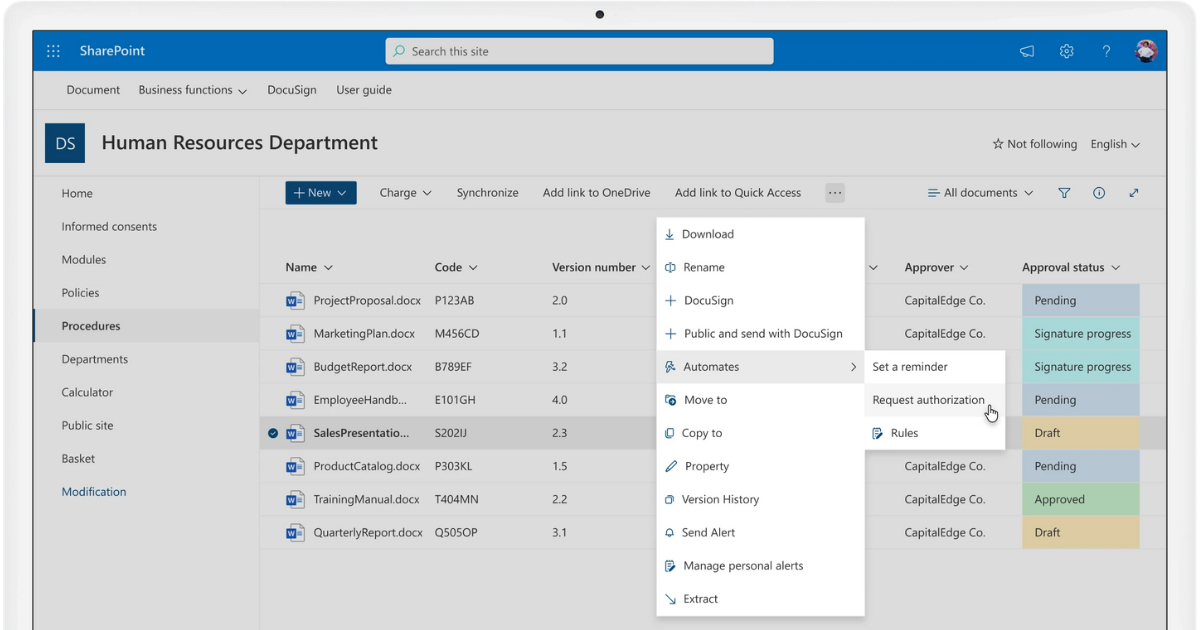
Gestión documental para SharePoint con intranet.ai
Identificar a los usuarios objetivo
En general, los usuarios objetivo son aquellos que estarán involucrados en una o más fases del ciclo de vida de los documentos empresariales. Obviamente, pueden pertenecer o no a la organización, o tener diferentes roles dentro de ella.
Para simplificar, podríamos dividir el objetivo entre quienes se encargan de:
- crear un tipo de documentos
- realizar modificaciones en los archivos
- aprobar los documentos
- consultar el documento final
- diseñar el sitio, incluida la navegación y los archivos
- definir las políticas para la gestión de la información
- mantener los servidores donde se almacenan los datos
Estas personas son aquellas a las que el sistema de gestión debe satisfacer. Para lograr este objetivo, es fundamental reflexionar sobre el uso de los archivos, identificando:
- los tipos de documentos que se crean con mayor frecuencia
- el propósito que deben alcanzar las categorías de documentos
- los usuarios finales a los que están destinadas las colecciones de documentos
- el formato de los archivos, que puede cambiar de una fase a otra
- los roles necesarios para gestionar el ciclo de vida de los documentos en la empresa
- la posición que ocupan los documentos en cada fase de su ciclo de vida
Se recomienda trazar un mapa que no solo incluya estos elementos, sino que destaque la relación que existe entre ellos y que influirá en el uso de los archivos. Esto le servirá para comprender cómo configurar la navegación de un sitio SharePoint, así como la estructura y el número de sus bibliotecas, y las políticas que deberán aplicarse.
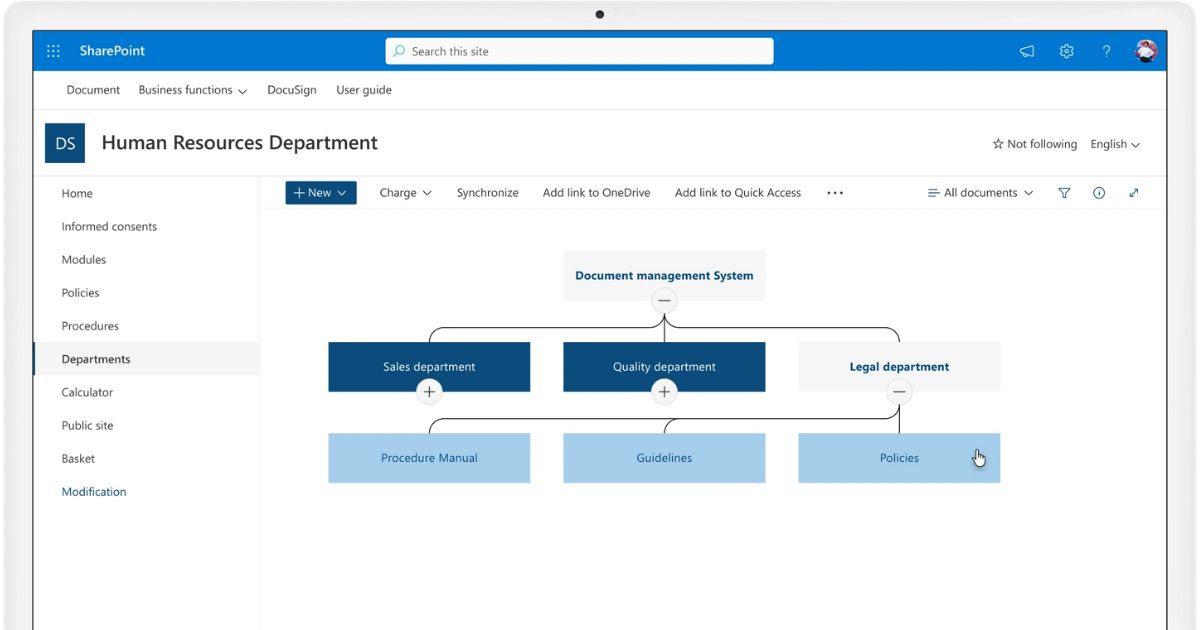
Área para gestionar los documentos del departamento con intranet.ai
Configurar las bibliotecas de documentos de SharePoint
Las bibliotecas de documentos son el corazón de SharePoint como gestor documental, constituyendo el espacio donde se redactan, comparten y publican los contenidos de un sitio. Son, por lo tanto, nuestros archivos.
Para configurarlas correctamente, es necesario ante todo establecer la prioridad.
Si el enfoque del sitio es un determinado equipo de proyecto, la función principal será facilitar al máximo la colaboración entre los usuarios. En consecuencia, la biblioteca tendrá un sistema de permisos y políticas no demasiado restrictivo, a menos que sea necesario invitar a personas externas a colaborar.
Como hemos visto anteriormente, es posible gestionar el acceso a la información de dos maneras:
- Asignar permisos a nivel de tenant o de sitio.
- Usar metadatos para especificar los usuarios que pueden modificar o solo visualizar los documentos individuales de una biblioteca.
Sin embargo, es posible combinar estas opciones para crear el sistema más adecuado a las necesidades de su público objetivo.
Después, hay que considerar la posible transferencia de documentos de un archivo a otro, sobre todo cuando se involucra un sitio de SharePoint diferente. Esto podría ocurrir cuando un archivo producido internamente debe ser revisado o aprobado por usuarios que no pertenecen a la organización (por ejemplo, los proveedores).
Sería entonces oportuno planificar un espacio donde se pueda compartir el documento sin poner en peligro su privacidad y sin perder tiempo enviándolo a plataformas externas a su entorno de trabajo. De lo contrario, se perdería la colaboración en tiempo real.
Para evitar estas incomodidades, recomendamos planificar la creación de un sitio independiente en el tenant empresarial, donde reunir a los miembros del equipo y a los proveedores que contribuyen al proyecto. De este modo, el documento puede trasladarse de una ubicación a otra sin comprometer la seguridad de los datos ni las integraciones con el entorno Microsoft circundante.
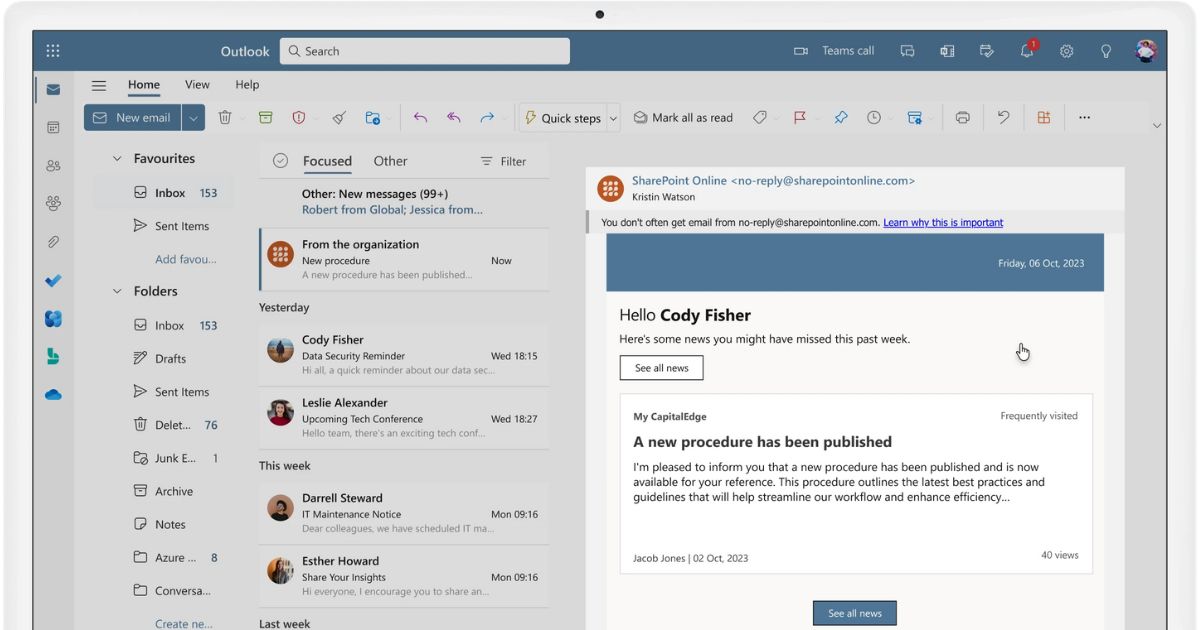
Notificaciones push con acceso a los nuevos procedimientos en SharePoint con intranet.ai
Usar los atributos
Con el término "atributos", nos referimos a la información que caracteriza los elementos de una biblioteca y que incluye los datos contextuales (metadatos) de los que hemos hablado extensamente en este artículo.
Entre los atributos que ofrece SharePoint también se incluyen los flujos de automatización integrados y las políticas para la gestión de la información. El conjunto de estos elementos permite crear plantillas personalizadas que pueden aplicarse a toda una colección de documentos.
Si su empresa utiliza un tipo específico de contrato con los proveedores, por ejemplo, es posible construir una plantilla con los metadatos y automatizaciones necesarios para gestionar procesos como la aprobación. Una vez lista, la plantilla se incluiría directamente en la biblioteca de SharePoint y, gracias a la integración con Microsoft 365, también estaría disponible en Word.
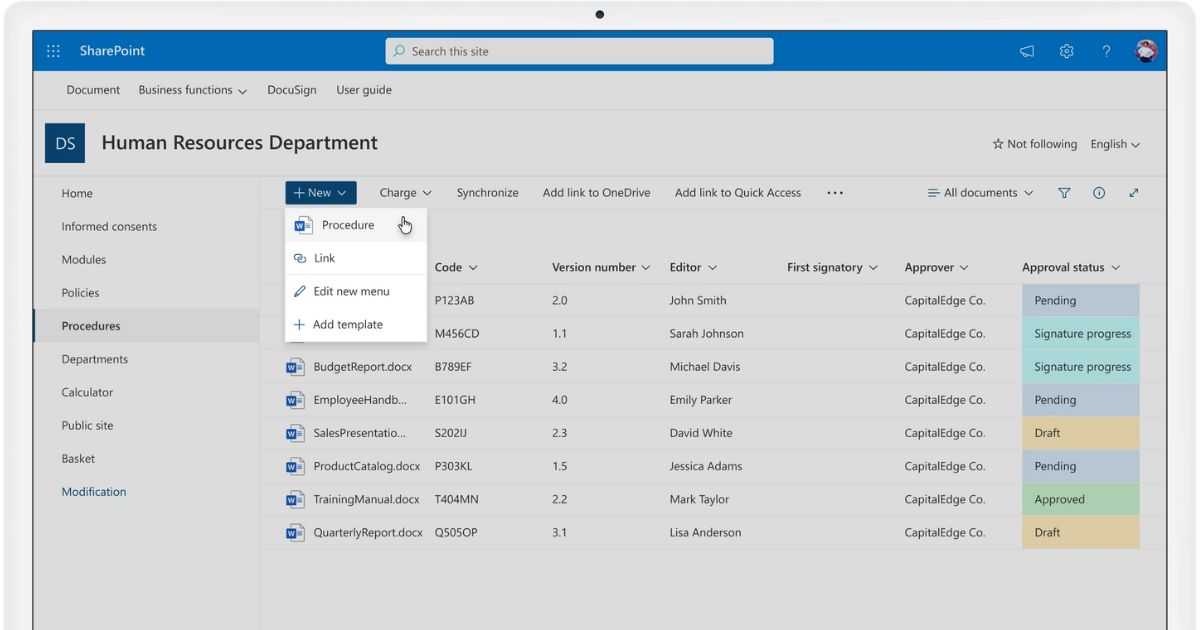
Crear procedimientos en SharePoint basados en plantillas personalizadas con intranet.ai
Definir las políticas
Aunque las políticas pertenecen a los atributos, su importancia hace que merezcan un espacio aparte. Definir una política significa establecer el tiempo de conservación de cada documento, pero también implica registrar los usuarios que tienen acceso al archivo y las acciones que realizan.
No hace falta decir que las políticas sirven para cumplir con la normativa sobre privacidad de la información, especialmente cuando se trata de:
- Retención de datos
- Compartición de la información
- Etiquetado (especificar las propiedades de cada documento)
- Trazabilidad
Los mecanismos de SharePoint relacionados con los tres primeros puntos ya están claros, gracias al uso de metadatos, la gestión de permisos y la eliminación de contenidos de un sitio.
Hablemos entonces del cuarto punto, es decir, la necesidad de rastrear los documentos en los archivos empresariales. SharePoint permite crear un identificador específico para cada archivo, que puede representarse como un auténtico código de barras. Así, los usuarios pueden obtener un código para insertar como imagen dentro de cada documento.
Para aplicar las políticas, primero es necesario que sean habilitadas a nivel de servidor por los miembros responsables del departamento de TI. Después, los administradores del tenant o de un sitio de SharePoint podrán definir, importar o exportar en las bibliotecas las políticas necesarias, en forma de atributos.
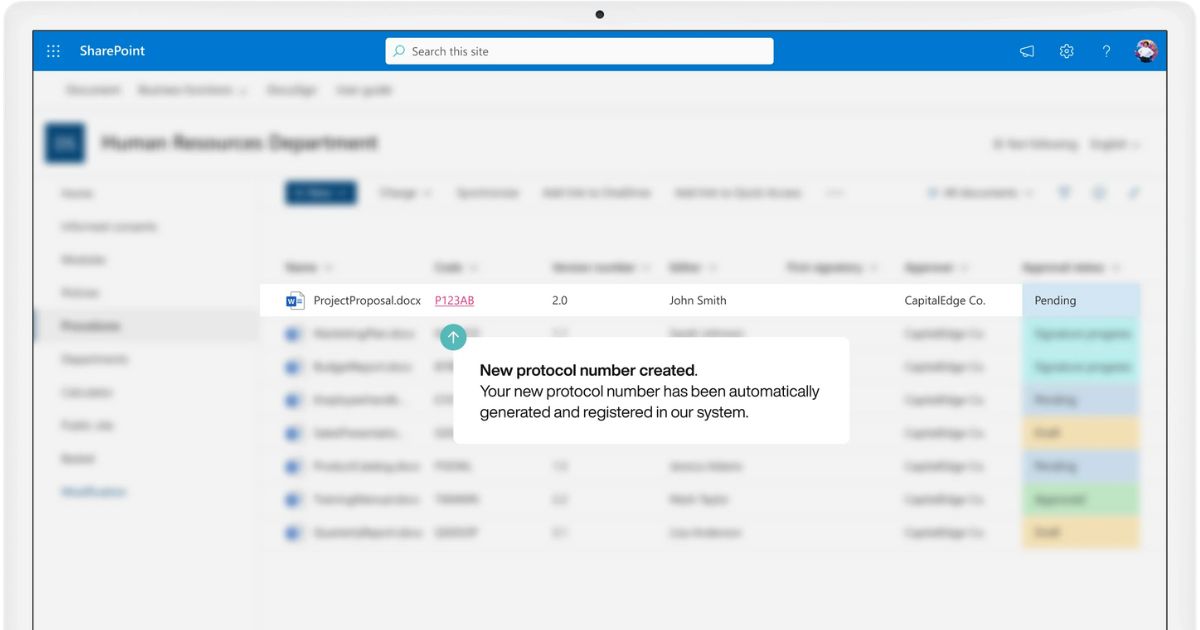
Protocolización automática de documentos en SharePoint con intranet.ai
SharePoint gestor documental: pasos para la configuración
Veamos ahora cómo es posible configurar el sistema para gestionar los documentos empresariales con SharePoint Online.
El procedimiento puede resumirse en tres fases, que presentamos a continuación y que permiten crear la estructura óptima para gestionar todo el ciclo de vida de los documentos empresariales a través de las bibliotecas de SharePoint y sitios como la intranet corporativa.
1. Elegir el sitio
SharePoint permite crear sitios de comunicación, como la intranet y la extranet, o sitios de grupo, diseñados para la colaboración y acompañados de un grupo de Microsoft 365 para apoyar las actividades compartidas mediante la integración de aplicaciones como Microsoft Teams, Planner y OneNote.
Tanto los sitios de comunicación como los sitios de grupo pueden albergar los archivos de una organización. Sin embargo, si no dispone de una solución de intranet avanzada como la desarrollada por nuestros expertos, lo ideal es recurrir a sitios de grupo genéricos. Estos últimos pueden ser creados por un administrador y se diferencian de los sitios de grupo normales por carecer de las funcionalidades de comunicación y colaboración que ofrece Microsoft 365.
Un sitio de grupo genérico resulta, por tanto, más sencillo de usar y de navegar para los usuarios. Para crearlo, el administrador de SharePoint debe acceder al Centro de administración donde están disponibles modelos exclusivos, no accesibles para los usuarios estándar.
Al hacer clic en "Crear" en el área "Sitios activos", el administrador puede elegir la opción "Explorar más sitios" y visualizar el modelo "Sitio de grupo". Una vez elegido este modelo, se debe indicar:
- Nombre
- Dirección (que puede modificarse posteriormente, aunque no lo recomendamos)
- Usuario administrador
- Idioma (que no se puede modificar posteriormente)
- Zona horaria
- Límites de almacenamiento (25 TB por defecto)
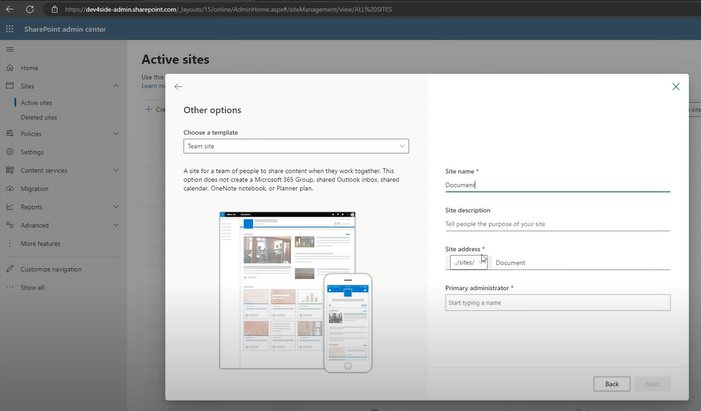
Creación de un sitio de equipo sin grupo de Microsoft 365 desde el Admin Center de SharePoint
2. Definir la estructura del sistema documental
La estructura de un sistema de gestión documental depende en gran medida de las necesidades de la empresa y de los usuarios que deberán utilizarlo. En líneas generales, proponemos una estructura compuesta por:
- Un sitio público, donde archivar los documentos aprobados.
- Un subsitio de redacción, donde conservar los borradores en elaboración.
Esta estructura puede ser única para toda la empresa o estar más personalizada para permitir que grupos específicos de personas gestionen sus propios documentos. Por ejemplo, según el departamento al que pertenezcan o un proyecto compartido.
Tomemos como ejemplo una estructura única para toda la empresa.
Una vez que haya ingresado al nuevo sitio de equipo, creado desde el Centro de administración de SharePoint, debe eliminar los elementos web y los contenidos de navegación presentes por defecto. Estos elementos no tienen ningún papel en la configuración del gestor documental.
Después, es necesario acceder al área "Contenidos del sitio" en Configuración, seleccionar el comando "Nuevo" y luego la opción "Subsitios" para crear el subsitio que alojará las actividades de redacción.
También en este caso, el administrador debe indicar nombre, dirección, idioma y plantilla (eligiendo la opción "sitio de equipo sin grupo de Microsoft 365") para crear el subsitio.
Pero atención: en la sección "Permisos de usuario", se recomienda elegir la opción "Usar permisos únicos" para asignar permisos de acceso diferentes a los utilizados para el sitio principal. De este modo, se puede otorgar acceso al subsitio únicamente a los usuarios encargados de redactar, modificar y aprobar los borradores de los documentos.
Después de guardar la configuración, el sitio de redacción estará listo y podrá añadirse a la navegación del sitio público mediante la adición de un enlace rápido personalizado.
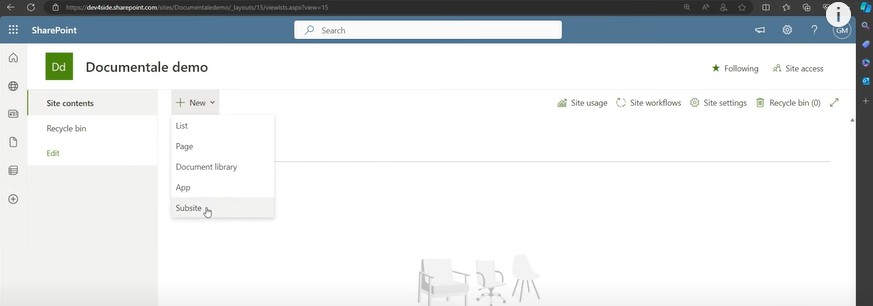
Creación del subsitio editorial a partir del sitio de equipo público
3. Crear y replicar las bibliotecas de documentos de SharePoint
Ahora es el momento de crear la primera biblioteca de documentos de SharePoint como gestor documental. Dentro del sitio público, simplemente seleccione el comando "Nuevo" y luego la opción "Biblioteca de documentos".
SharePoint le ofrecerá varios modelos para crear la biblioteca, entre ellos el modelo "Biblioteca en blanco" para crearla desde cero y personalizar los valores que definirán la estructura de los datos introducidos.
Una vez definidas las generalidades de la biblioteca, como el nombre, la descripción y la etiqueta de confidencialidad (entre las funcionalidades de Seguridad y Cumplimiento de Microsoft), es necesario replicarla en el subsitio de redacción.
Este es un paso fundamental, que debe repetirse para todas las bibliotecas que se deseen crear en su sistema de gestión documental. Esto garantiza la coordinación entre las actividades de redacción y publicación de los procedimientos, incluso a través de la integración de automatizaciones construidas con Power Automate.
Por qué SharePoint no es (solo) un buen sistema de gestión documental
Hemos hablado de la revolución que han traído las tecnologías en la nube, del nuevo modo de trabajar que nos acompañará en el futuro próximo y de cómo aprovechar las funcionalidades de una plataforma como SharePoint Online para aligerar la gestión de los procedimientos en su empresa.
Pero no hemos subrayado lo suficiente el valor de la comunicación.
Por supuesto, hemos visto cómo la integración nativa entre los productos de Microsoft 365 permite colaborar de forma más sencilla, segura y coordinada. Sin embargo, la creación de archivos colaborativos es solo el primer paso hacia un entorno de trabajo digital moderno.
Después vienen otros pasos, y luego otros más, hasta crear un ecosistema fluido capaz de reunir no solo los documentos, sino también los servicios, las aplicaciones, las iniciativas y, sobre todo, a las personas sobre las que se basan las actividades y el crecimiento de una organización.
Este ecosistema es la intranet corporativa de SharePoint Online.
¿Quiere una intranet completa y lista para usar?
intranet.ai es la solución basada en SharePoint Online para simplificar la comunicación interna y digitalizar los procesos empresariales con una inversión mínima de tiempo y dinero.
- 50+ funcionalidades para la comunicación y la experiencia de los empleados
- Diseño de marca, personalizable hasta el último detalle
- Integración total con Microsoft 365 y Viva
Giuseppe Marchi
MVP de Microsoft para SharePoint y Microsoft 365 desde 2010.
Giuseppe es el fundador de intranet.ai y uno de los principales expertos en Italia en todo lo relacionado con Microsoft 365. Durante años, ha estado ayudando a las empresas a construir su espacio de trabajo digital en la nube de Microsoft, curando la experiencia de las personas.
Organiza eventos mensuales en línea para poner al día a los clientes sobre las novedades de Microsoft 365 y ayudarles a sacar el máximo partido de su espacio de trabajo digital.

FAQ sobre SharePoint como gestor documental
¿Qué es un gestor documental SharePoint (DMS)?
Un gestor documental basado en SharePoint es una plataforma que permite almacenar, organizar y colaborar en los documentos empresariales. Mejora la productividad de la empresa gracias a herramientas de búsqueda avanzada, seguridad de los datos y automatización de procesos integrados en Microsoft 365.
¿Cómo optimiza SharePoint la colaboración en los documentos?
SharePoint permite la coautoría en tiempo real, el seguimiento de versiones y se integra con herramientas de Microsoft como Word y PowerPoint. Además, garantiza la protección de los datos mediante cifrado y permisos personalizados.
¿Cuáles son las principales ventajas de SharePoint para la gestión documental?
SharePoint ofrece ventajas como almacenamiento centralizado, mayor seguridad, búsqueda simplificada mediante metadatos, automatización de flujos de trabajo y control completo de versiones.
¿Cuáles son las mejores prácticas para configurar una biblioteca documental en SharePoint?
Las mejores prácticas incluyen la definición de políticas documentales, la asignación de metadatos, la configuración de permisos de acceso y la automatización de la gestión del ciclo de vida de los documentos.
¿Cómo mejora SharePoint la búsqueda de documentos?
SharePoint utiliza metadatos y un motor de búsqueda integrado para encontrar rápidamente documentos usando palabras clave, clasificaciones e información contextual.
Siga leyendo
SharePoint Workflows: 3 flujos para las listas de SharePoint


Veamos cómo automatizar las listas y bibliotecas de SharePoint con 3 casos de uso de Power Automate que también involucran Forms, Outlook y Approvals.
Cómo crear una lista en SharePoint

Las listas permiten gestionar contenidos en SharePoint de manera sencilla y escalable. Aquí vemos cómo crearlas y en qué se diferencian de Microsoft Lists.
Cómo crear un sitio intranet con SharePoint

Nuestros expertos comparten los consejos, las consideraciones y los pasos a seguir para crear un sitio intranet inteligente con Microsoft SharePoint.


